طريقة إضافة موقع ووردبريس الى مشرفي المواقع جوجل في دقيقتين (شرح بالصور)
How to add WordPress site to Google Search Console
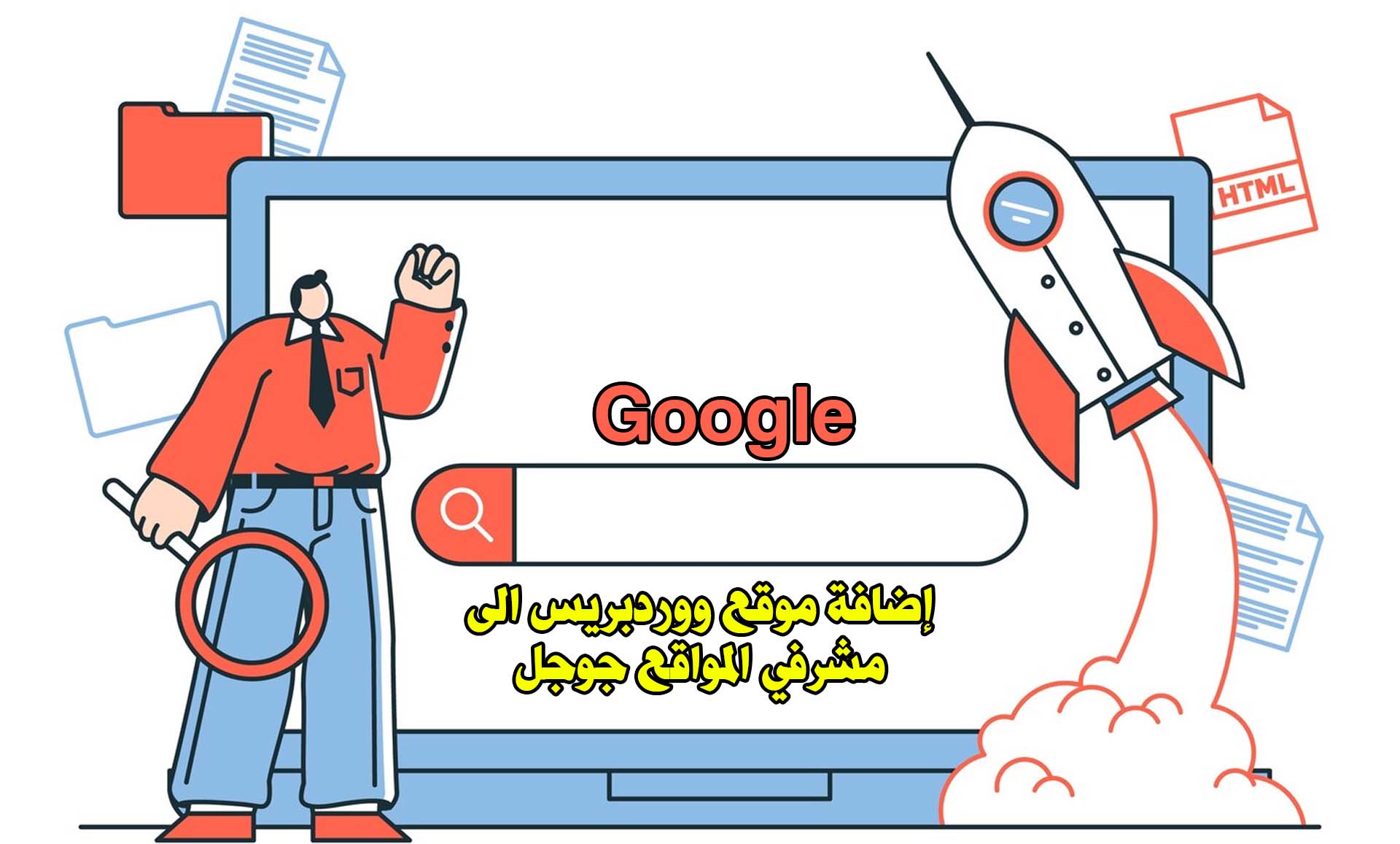
تعرف على أسهل طريقة إضافة موقع ووردبريس الى مشرفي المواقع في دقيقتين فقط! 🚀 في هذا الدليل الشامل، سنوضح لك خطوة بخطوة كيفية إعداد Google Search Console لموقعك، مع شرح بالصور لضمان ظهور موقعك في نتائج البحث بسرعة وتحسين فهرسته لمحركات البحث. لا تفوّت هذه الفرصة لزيادة زيارات موقعك وتحسين ترتيبه في Google! 🔍🔥 How to add WordPress site to Google Search Console
يُعد ربط موقعك بـ Google Search Console (أدوات مشرفي المواقع) من أهم الخطوات لتحسين ظهور موقعك في محركات البحث. من خلال إضافة موقع ووردبريس الى محرك بحث جوجل، تضمن أن محتوى موقعك تتم فهرسته وعرضه بشكل صحيح في نتائج البحث، مما يساعد في جذب المزيد من الزيارات وتعزيز فرص ظهورك أمام الجمهور المستهدف.
🔍 هل تعلم أن الشخص العادي يجري عمليات بحث عبر Google حوالي 3-4 مرات يوميًا؟ لهذا السبب، من الضروري أن يتعرف Google على موقعك، وإلا فلن يصل إليه أحد!
قد يهمك : كيفية ربط موقع ووردبريس بـ Google Analytics
في هذا الدليل، سنوضح لك طريقة إضافة موقعك إلى أدوات مشرفي المواقع خطوة بخطوة، بحيث يمكنك متابعة أداء موقعك وتحسين ترتيبه في محرك البحث بسهولة. تابع معنا!
تعرف على طريق تحسين ظهورك فى محركات البحث بهذة الخطوات البسيطه من هنا.
محتوى المقال
- ما هو Google Search Console؟ ولماذا هو مهم لأصحاب مواقع الويب؟
- 1.🔍 تقرير أداء Google Search Console: تحليل شامل لزيارات موقعك
- 2.🔍 أداة فحص عنوان URL في Google Search Console: رؤية موقعك كما يراه جوجل!
- 3.📊 تقرير تغطية الفهرس في Google Search Console: هل يتم فهرسة جميع صفحاتك؟
- 4.🛡️ تقرير الخبرة والأمان في Google Search Console: تحسين تجربة المستخدم والموقع
- 5.🗺️ إرسال خريطة الموقع في Google Search Console: تسريع فهرسة موقعك! 🚀
- 6.🔗 تقرير الروابط في Google Search Console: سر تحسين ترتيب موقعك! 🚀
- 7.🌟 تحسينات البحث (النتائج الغنية) في Google Search Console 🚀
- 📌 طريقة إضافة موقع ووردبريس الى مشرفي المواقع (Google Search Console) خطوة بخطوة 🚀
- طريقة إضافة موقع ووردبريس إلى مشرفي المواقع جوجل: إجابات على أسئلتك الشائعة
ما هو Google Search Console؟ ولماذا هو مهم لأصحاب مواقع الويب؟
إذا كنت تمتلك موقعًا على ووردبريس، فمن الضروري إضافة موقعك إلى Google Search Console، والتي كانت تُعرف سابقًا باسم “أدوات مشرفي المواقع من Google”.
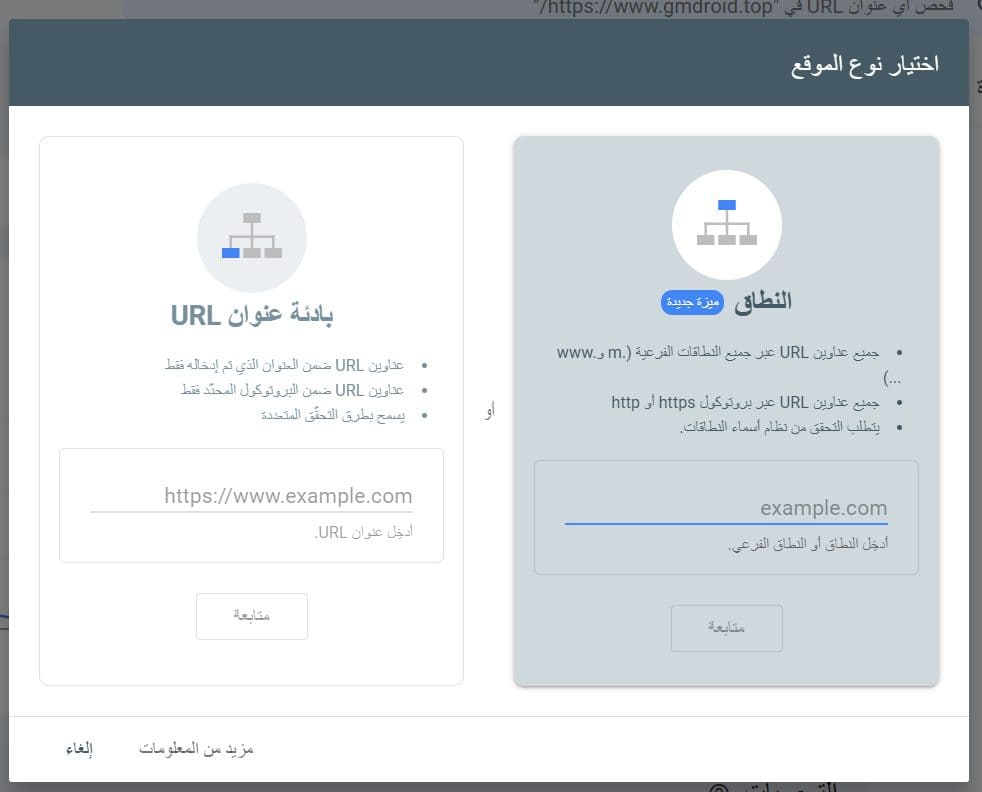
تعد هذه الأداة المجانية بمثابة نافذة تتيح لك معرفة كيفية ظهور موقعك في نتائج البحث، مما يساعدك على تحسين ترتيبه وجذب المزيد من الزوار. سواء كنت محترفًا في تحسين محركات البحث (SEO) أو مبتدئًا، فإن استخدام أدوات مشرفي المواقع يمكن أن يكون مفتاح نجاح موقعك.
في هذا الدليل، سنوضح لك طريقة إضافة موقع ووردبريس الى مشرفي المواقع خطوة بخطوة، حتى تتمكن من تتبع أداء موقعك وحل أي مشاكل قد تؤثر على ظهوره في محرك بحث جوجل. 🚀
1.🔍 تقرير أداء Google Search Console: تحليل شامل لزيارات موقعك
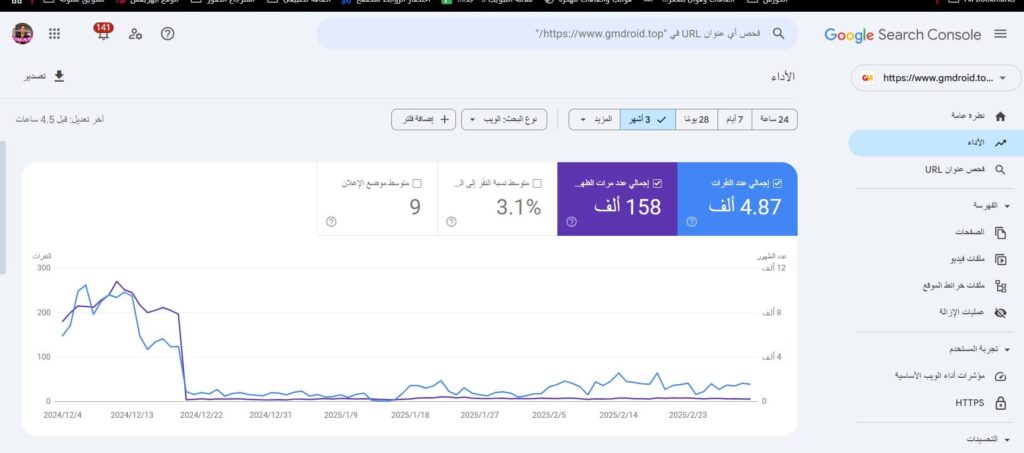
يعد تقرير الأداء في Google Search Console أداة قوية تمنحك نظرة تفصيلية حول كيفية ظهور موقعك في محرك بحث جوجل. يساعدك هذا التقرير على فهم سلوك الزوار وتحسين استراتيجيات تحسين محركات البحث (SEO) لتحقيق نتائج أفضل.
📊 ما الذي يتضمنه تقرير الأداء؟
✅ عدد النقرات: إجمالي عدد الزيارات القادمة من نتائج البحث.
✅ عدد الانطباعات: عدد مرات ظهور موقعك في نتائج البحث.
✅ معدل النقر إلى الظهور (CTR): النسبة المئوية للانطباعات التي تحولت إلى نقرات.
✅ الموضع المتوسط: ترتيب صفحات موقعك في نتائج البحث لكلمات مفتاحية محددة.
✅ الكلمات المفتاحية المصنفة: تعرف على العبارات التي يظهر بها موقعك في أدوات مشرفي المواقع.
🚀 كيف تستخدم تقرير الأداء لتحسين ظهور موقعك في البحث؟
🔹 تحليل الصفحات ذات الأداء العالي: إذا وجدت أن إحدى المقالات تحقق عددًا كبيرًا من النقرات، فقم بإنشاء محتوى مشابه لتعزيز التفاعل.
🔹 تحسين العناوين والأوصاف: إذا كانت هناك كلمات مفتاحية تحقق انطباعات عالية ولكن CTR منخفض، جرّب تعديل عنوان SEO والوصف لجعله أكثر جاذبية.
🔹 مراقبة الاتجاهات الموسمية: تتبع البيانات بمرور الوقت لمعرفة الفرص المتاحة وتحسين استراتيجيات المحتوى وفقًا لها.
📌 إضافة موقع ووردبريس إلى مشرفي المواقع تتيح لك الوصول إلى هذا التقرير القيم، مما يساعدك على تحسين أداء موقعك في بحث جوجل بسهولة! 🔥
2.🔍 أداة فحص عنوان URL في Google Search Console: رؤية موقعك كما يراه جوجل!
تعد أداة فحص عنوان URL في Google Search Console أداة قوية تمنحك رؤية شاملة حول كيفية فهرسة محرك بحث جوجل لصفحات موقعك، كما تساعدك على اكتشاف وإصلاح أي مشكلات قد تؤثر على ترتيب موقعك في البحث.
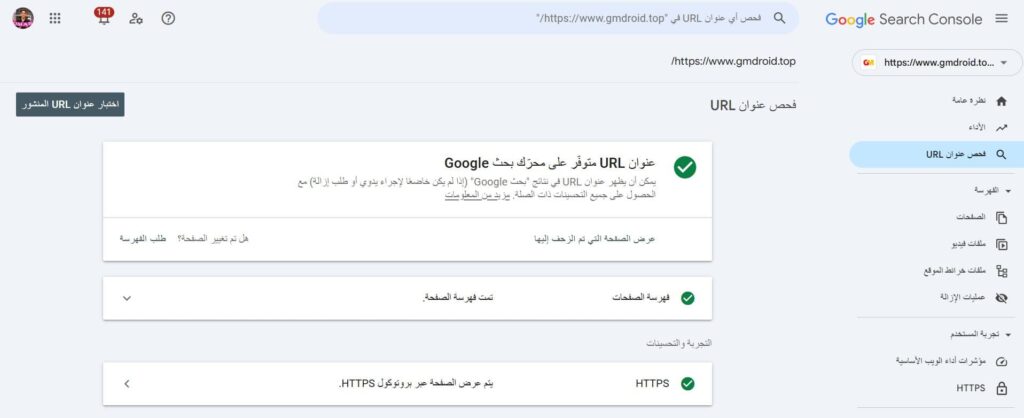
📌 ما الذي تفعله أداة فحص عنوان URL؟
✅ التحقق من فهرسة الصفحة: تأكد مما إذا كانت صفحتك مفهرسة بشكل صحيح في أدوات مشرفي المواقع.
✅ اكتشاف الأخطاء الفنية: مثل الموارد المحظورة، مشكلات التوافق مع الجوال، أو أخطاء البيانات المنظمة.
✅ إعادة إرسال الصفحات المحدثة: إذا قمت بإجراء تغييرات على محتوى صفحتك، يمكنك طلب إعادة الزحف إليها بسرعة.
🚀 كيف تستخدمها لتحسين محركات البحث (SEO)؟
🔹 تحقق من صفحاتك بعد نشرها: تأكد من أن Google يمكنه الزحف إلى موقعك وفهرسته بسهولة.
🔹 حل المشكلات التقنية فورًا: إذا وجدت أي أخطاء (مثل عدم تحميل بعض الموارد أو مشاكل عرض الصفحة)، يمكنك إصلاحها وتحسين تجربة المستخدم.
🔹 تحديث المحتوى بشكل أسرع: عند تحديث مقال أو إضافة صفحة جديدة إلى موقعك، استخدم الأداة لطلب إعادة فهرسة الصفحة لتظهر سريعًا في بحث جوجل.
3.📊 تقرير تغطية الفهرس في Google Search Console: هل يتم فهرسة جميع صفحاتك؟
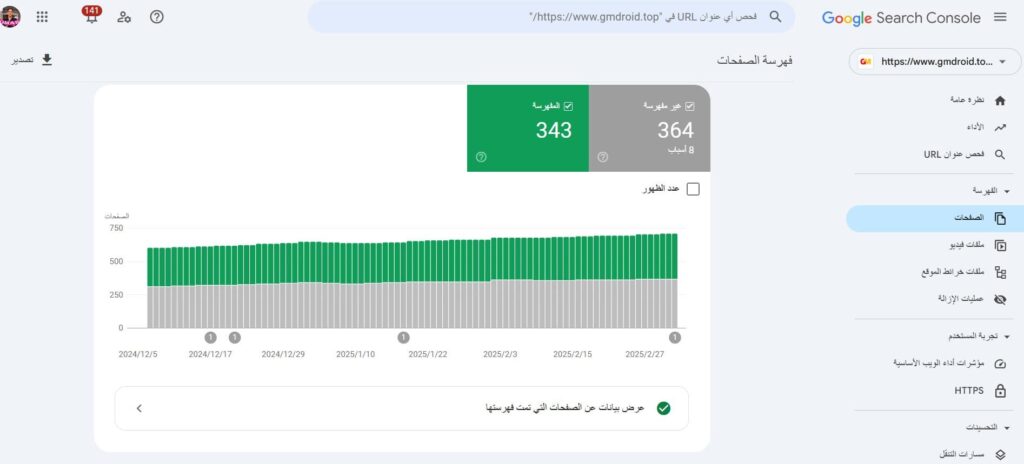
إذا لم يتمكن محرك بحث جوجل من فهرسة صفحات موقعك، فلن تظهر في نتائج البحث! 😱
تقرير تغطية الفهرس يساعدك على معرفة أي الصفحات تمت فهرستها بنجاح وأيها بها مشاكل تحتاج إلى إصلاح.
✅ ما الذي يوضحه تقرير تغطية الفهرس؟
🔹 الصفحات المفهرسة: الصفحات التي تمت إضافتها إلى فهرس Google وتظهر في نتائج البحث.
🔹 الصفحات غير المفهرسة: الصفحات التي لم يتمكن Google من فهرستها، مع توضيح السبب.
🔹 أخطاء الفهرسة: مثل أخطاء 404 (لم يتم العثور على الصفحة) أو مشاكل خادم الموقع.
🔹 الصفحات المستبعدة: الصفحات التي لم تتم فهرستها عن قصد، مثل صفحات الإدارة أو المحتوى المكرر.
🚀 كيف تستخدمه لتحسين محركات البحث (SEO)؟
🔍 إصلاح الأخطاء التقنية فورًا: إذا وجدت صفحات غير مفهرسة بسبب خطأ 404 أو مشكلة في الخادم، قم بإصلاحها لضمان ظهور موقعك في البحث.
📌 استبعاد الصفحات غير المهمة: تأكد من حظر الصفحات الإدارية أو المكررة حتى لا تؤثر سلبًا على ترتيبك في Google.
🗺️ تحسين خريطة الموقع (Sitemap): أضف جميع صفحاتك المهمة إلى خريطة الموقع وساعد Google على اكتشافها بسهولة.
4.🛡️ تقرير الخبرة والأمان في Google Search Console: تحسين تجربة المستخدم والموقع
محركات البحث مثل Google تفضل المواقع التي تقدم تجربة مستخدم ممتازة. 🚀 إذا كان موقعك بطيئًا أو يفتقر إلى الأمان، فقد يؤثر ذلك سلبًا على ترتيبك في نتائج البحث! 😱
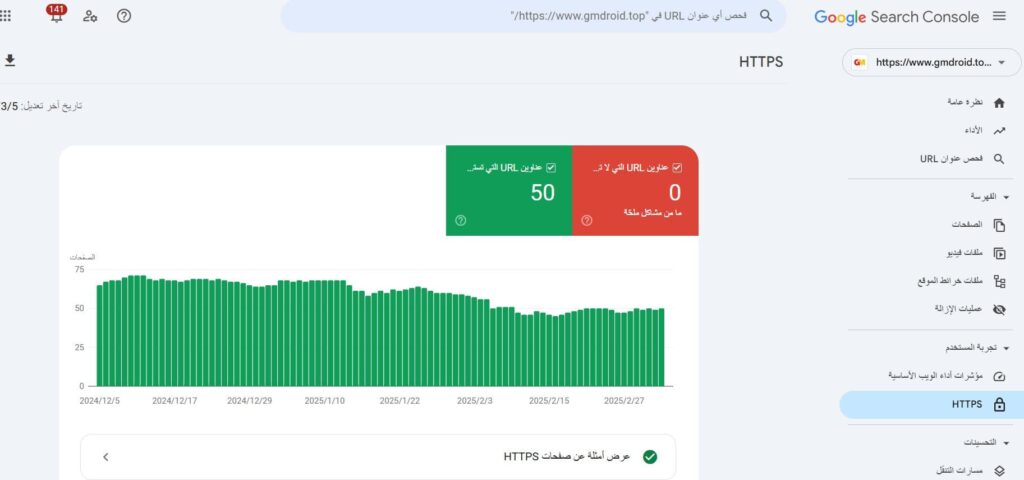
📊 أهم عناصر تقرير الخبرة في Google Search Console:
✅ Core Web Vitals (أساسيات الويب الحيوية):
🔹 أداء الموقع: سرعة تحميل الصفحات والتفاعل مع المستخدم.
🔹 الاستقرار البصري: تقليل تغيرات التخطيط المفاجئة أثناء التحميل.
✅ تقرير الأمان:
🔹 هل موقعك يستخدم HTTPS؟ تأكد من أن موقعك آمن باستخدام شهادة SSL.
🔹 تحذيرات الأمان: مثل البرمجيات الضارة أو محاولات التصيد الاحتيالي التي قد تؤثر على سمعة موقعك.
🚀 كيف تستخدم هذا التقرير لتحسين SEO؟
🔍 تحسين سرعة الموقع:
📌 استخدم شبكة توصيل المحتوى (CDN) لتوزيع محتوى موقعك عالميًا وتسريع تحميله.
📌 ضغط الصور وتقليل حجم الأكواد باستخدام أدوات مثل WP Rocket أو Smush.
🔍 تحسين تجربة المستخدم:
📌 تجنب التحركات المفاجئة للعناصر عند تحميل الصفحة.
📌 استخدام تصميم متجاوب ليتناسب مع جميع الأجهزة.
🔍 تعزيز أمان الموقع:
📌 تأكد من أن جميع روابط موقعك تستخدم HTTPS وليس HTTP.
📌 حماية موقعك من الهجمات الإلكترونية باستخدام إضافات أمان مثل Wordfence أو Sucuri.
5.🗺️ إرسال خريطة الموقع في Google Search Console: تسريع فهرسة موقعك! 🚀
خريطة الموقع (Sitemap) هي دليل محركات البحث لاكتشاف صفحاتك بسرعة! 🧐 فهي تخبر Google عن جميع الصفحات المهمة التي يجب فهرستها. إذا لم تُرسلها، فقد تستغرق محركات البحث وقتًا أطول لاكتشاف محتواك الجديد.
✅ لماذا تحتاج إلى إرسال خريطة موقعك؟
🔹 تسريع فهرسة موقعك على Google و Bing و Yandex.
🔹 تأكد من أن جميع الصفحات المهمة (مثل المقالات وصفحات المنتجات) قد تم فحصها.
🔹 تحسين ظهور موقعك في نتائج البحث من خلال توفير بنية واضحة لمحركات البحث.
🚀 كيفية إرسال خريطة الموقع في Google Search Console؟
1️⃣ انتقل إلى Google Search Console.
2️⃣ اضغط على “Sitemaps” في القائمة الجانبية.
3️⃣ أضف رابط خريطة الموقع (عادةً يكون: yourwebsite.com/sitemap.xml).
4️⃣ اضغط على “إرسال” وانتظر حتى يتم الزحف إلى موقعك!
6.🔗 تقرير الروابط في Google Search Console: سر تحسين ترتيب موقعك! 🚀
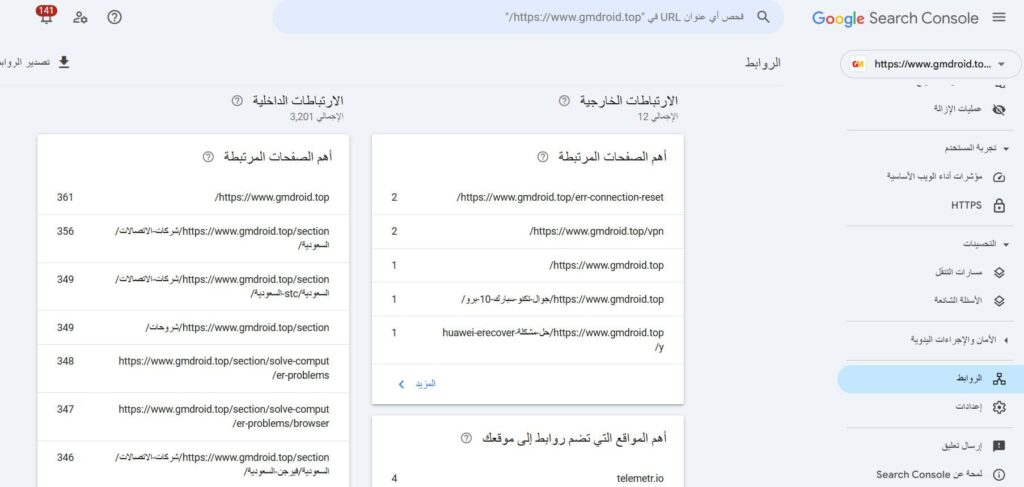
هل تعلم أن الروابط (الباك لينك) تُعتبر من أهم عوامل تحسين محركات البحث (SEO)؟ 🤔 تقرير الروابط في Google Search Console يمنحك نظرة تفصيلية حول الروابط التي تؤثر على موقعك.
📊 ما الذي يوفره تقرير الروابط؟
🔹 الروابط الداخلية: روابط بين صفحات موقعك تُحسن تجربة المستخدم وتوزيع القوة بين الصفحات.
🔹 الروابط الخارجية (الباك لينك): مواقع أخرى تشير إلى موقعك، مما يعزز مصداقيته في نظر Google.
🔹 الصفحات الأكثر ارتباطًا: المحتوى الذي يحصل على أكبر عدد من الروابط.
🔹 أفضل المواقع المرتبطة: المواقع التي تضع روابط لموقعك بشكل متكرر.
🎯 كيفية استخدامه لتحسين محركات البحث؟
✅ تحسين بنية الموقع بإضافة روابط داخلية بين الصفحات ذات الصلة.
✅ مراقبة الروابط الخلفية (Backlinks) وتحديد المواقع التي تمنحك أقوى دعم SEO.
✅ العثور على فرص جديدة للحصول على باك لينك عبر شراكات أو تدوينات الضيوف.
✅ إزالة الروابط الضارة التي قد تؤثر سلبًا على موقعك عبر أداة التنصل من الروابط.
💡 كم عدد الروابط الخارجية التي حصلت عليها حتى الآن؟ شارك معنا في التعليقات! ⬇️ 😃
7.🌟 تحسينات البحث (النتائج الغنية) في Google Search Console 🚀
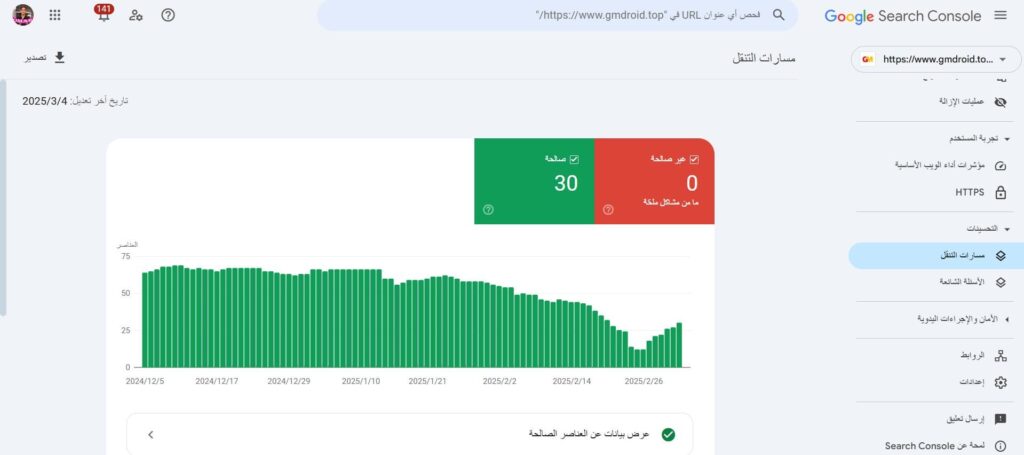
هل ترغب في التميز في نتائج البحث وزيادة معدلات النقر لموقعك؟ 🔍✨ تحسينات البحث في GSC تمنحك فرصة ذهبية لتحسين ظهور موقعك في نتائج Google من خلال المقتطفات الغنية مثل:
✔ الأسئلة الشائعة (FAQ) ❓
✔ المراجعات والتقييمات ⭐⭐⭐⭐⭐
✔ معلومات المنتجات 📦
✔ فتات الخبز (Breadcrumbs) 🏡➡️📄
🎯 كيفية استخدامها لتحسين محركات البحث؟
✅ تحقق من بياناتك المنظمة باستخدام أداة اختبار البيانات المنظمة من Google.
✅ تأكد من عدم وجود أخطاء في ترميز النتائج الغنية الخاصة بك.
✅ راقب التحسينات لمعرفة ما إذا كانت Google تعرض بياناتك بشكل صحيح.
✅ استخدم البيانات المنظمة لمساعدة Google على فهم محتوى موقعك بشكل أفضل.
💡 هل تستخدم البيانات المنظمة على موقعك؟ أخبرنا في التعليقات! ⬇️ 😊
📌 طريقة إضافة موقع ووردبريس الى مشرفي المواقع (Google Search Console) خطوة بخطوة 🚀
هل تريد تحسين ظهور موقعك في نتائج البحث وزيادة الزيارات؟ إذا يجب عليك🔍✨ إضافة موقعك إلى أدوات مشرفي المواقع من Google عبر اتباع خطوة أساسية لتحسين محركات البحث (SEO) وذلك بإتباع الخطوات التالية :-
1️⃣ الدخول إلى Google Search Console
- انتقل إلى Google Search Console
- اضغط على “ابدأ الآن”
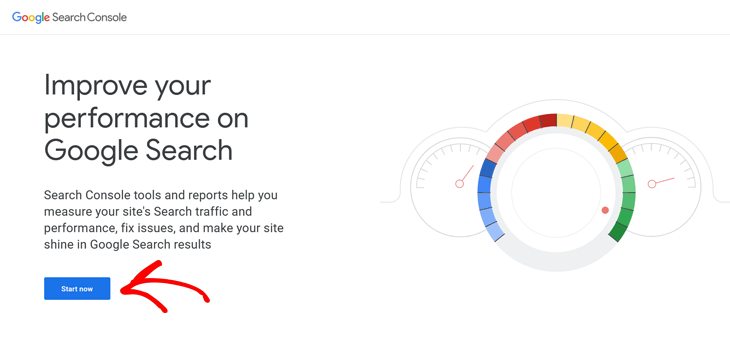
- سجل الدخول بحساب Google/Gmail الخاص بك، أو أنشئ حسابًا جديدًا إذا لم يكن لديك.
2️⃣ إضافة موقعك إلى Google Search Console
- بمجرد تسجيل الدخول، ستظهر لك صفحة ترحيب
- أضف موقع هنا كما فى الصوره التالية :-
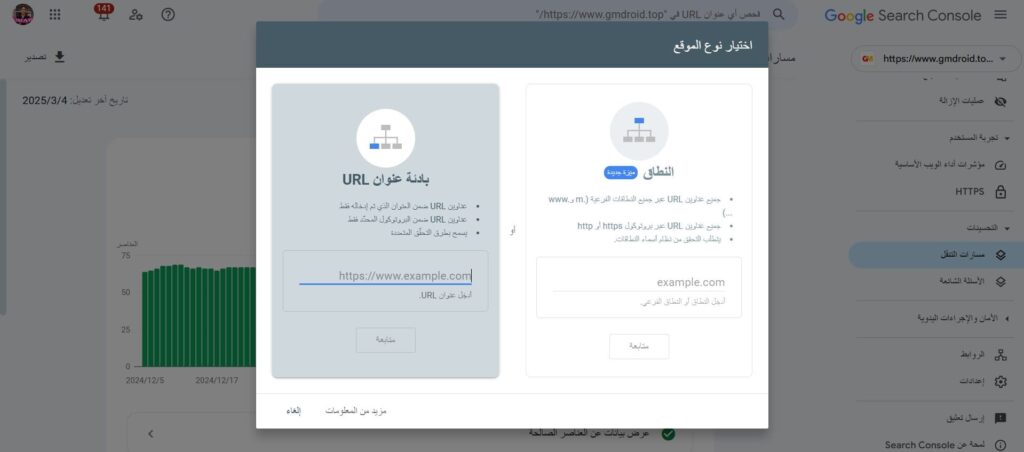
- أدخل عنوان URL الكامل لموقعك (بما في ذلك https:// أو www إن وجد)
- اضغط “متابعة”
3️⃣ التحقق من ملكية موقعك باستخدام علامة HTML
- بعد النقر على “متابعة”، سيتم توجيهك إلى نافذة التحقق من الملكية
- مرر لأسفل إلى “طرق التحقق الأخرى”
- اختر “علامة HTML”
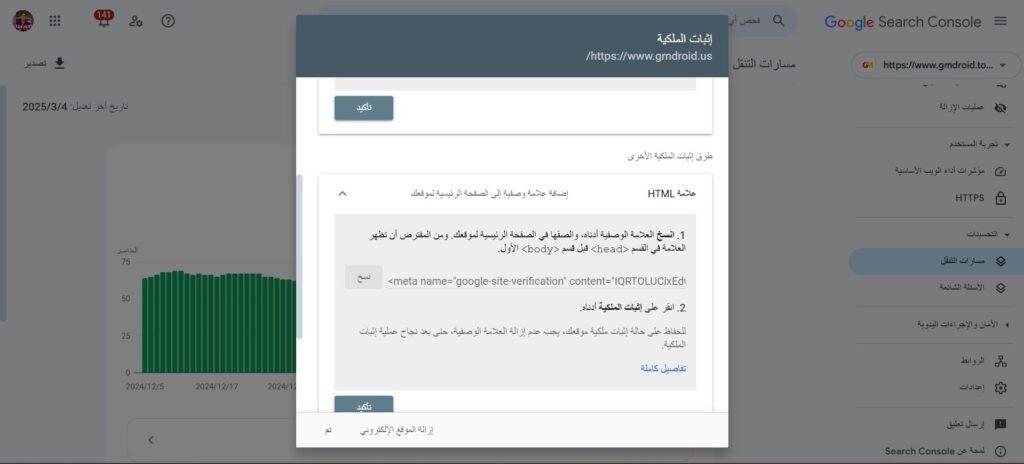
- انسخ كود علامة التعريف (Meta Tag)
4️⃣ إضافة كود التحقق إلى موقع WordPress الخاص بك
- افتح لوحة تحكم ووردبريس في نافذة جديدة
- انتقل إلى المظهر ➝ محرر القوالب
- ابحث عن ملف header.php وألصق الكود داخل وسم
<head>

- احفظ التغييرات ✅
5️⃣ إكمال عملية التحقق
- ارجع إلى صفحة Google Search Console
- اضغط على “تحقق”
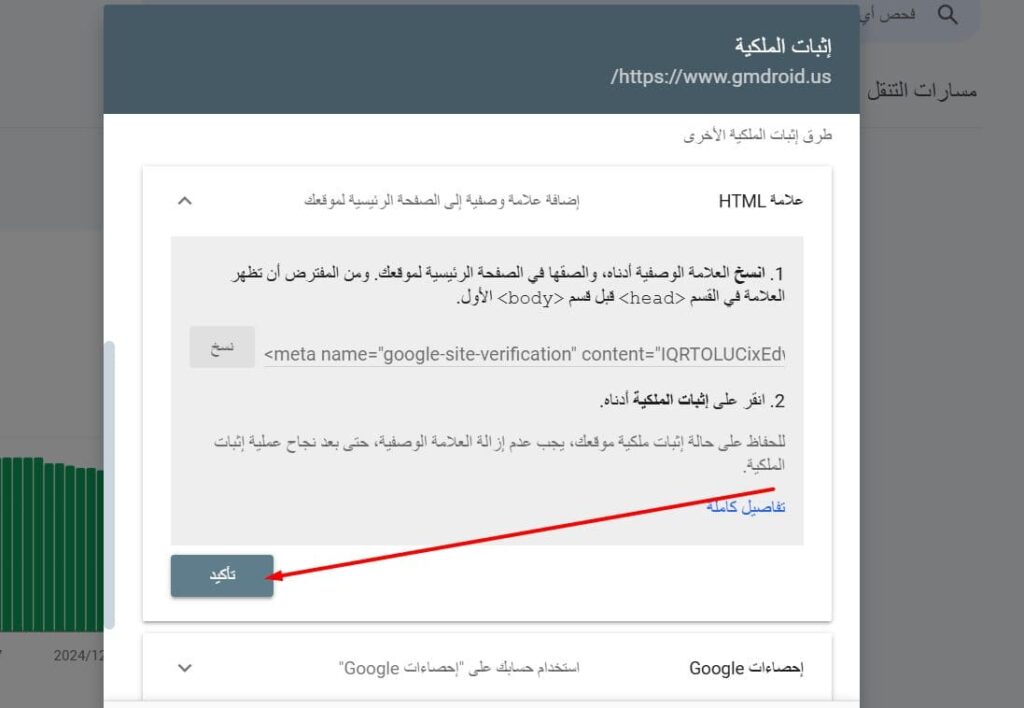
- إذا تمت العملية بنجاح، ستحصل على رسالة تأكيد 🎉 بأن تم التحقق من موقعك.
بعد إضافه موقعك الى ادوات مشرفى المواقع فى جوجل يجب عليك التعرف على كيفيه تحسين ظهور موقعك فى محركات البحث وتصد محركات البحث بهذة الخطوات البسيطة :-
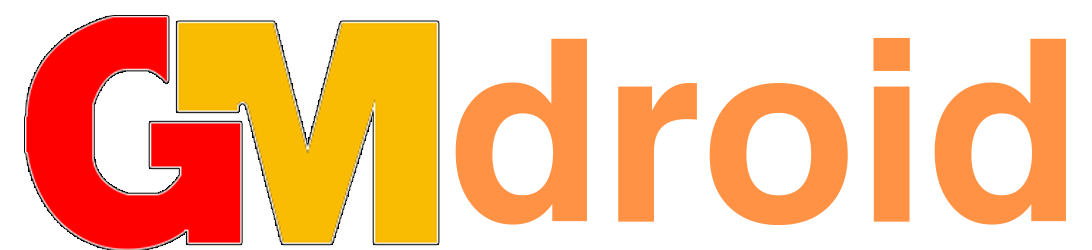




أحسنت النشر أخي
شكرا لك
شكرا لك
عفوا أخي